Χρησιμοποιήστε το Κέντρο ελέγχου για να ρυθμίσετε γρήγορα τη φωτεινότητα του πληκτρολογίου του Mac [Συμβουλή Pro]
![Χρησιμοποιήστε το Κέντρο ελέγχου για να ρυθμίσετε γρήγορα τη φωτεινότητα του πληκτρολογίου του Mac [Συμβουλή Pro] Πώς να ρυθμίσετε τη φωτεινότητα του πληκτρολογίου χρησιμοποιώντας το Κέντρο ελέγχου](/f/a1f857c8fc63ec00634e95767fa06c35.jpg)
Εικόνα: Killian Bell/Cult of Mac
 Θέλουμε να σας βοηθήσουμε να κατακτήσετε το Κέντρο ελέγχου, μία από τις πιο ισχυρές και ανεκμετάλλευτες δυνατότητες στις συσκευές Apple. Cult of Mac’sΣυμβουλές για το Κέντρο Ελέγχου Η σειρά θα σας δείξει πώς να αξιοποιήσετε στο έπακρο αυτήν τη χρήσιμη εργαλειοθήκη σε iPhone, iPad, Apple Watch και Mac.
Θέλουμε να σας βοηθήσουμε να κατακτήσετε το Κέντρο ελέγχου, μία από τις πιο ισχυρές και ανεκμετάλλευτες δυνατότητες στις συσκευές Apple. Cult of Mac’sΣυμβουλές για το Κέντρο Ελέγχου Η σειρά θα σας δείξει πώς να αξιοποιήσετε στο έπακρο αυτήν τη χρήσιμη εργαλειοθήκη σε iPhone, iPad, Apple Watch και Mac.
Εάν χρησιμοποιείτε τη γραμμή αφής στο MacBook Pro όπως προοριζόταν, τα χειριστήρια φωτεινότητας του πληκτρολογίου σας δεν είναι αμέσως στα χέρια σας. Μπορείτε όμως να χρησιμοποιήσετε το Κέντρο ελέγχου για να ρυθμίσετε γρήγορα τον οπίσθιο φωτισμό σας.
Θα σας δείξουμε πώς.
Αν και αυτή η συμβουλή είναι ιδιαίτερα χρήσιμη για όσους χρησιμοποιούν MacBook Pro με Touch Bar, θα λειτουργήσει σε οποιοδήποτε φορητό υπολογιστή Apple με πληκτρολόγιο με οπίσθιο φωτισμό - αρκεί να εκτελείτε το macOS Big Sur με έλεγχο Κέντρο.
Είναι ιδανικό για τη λεπτομερή ρύθμιση της φωτεινότητας του πληκτρολογίου ή την απενεργοποίηση του οπίσθιου φωτισμού εντελώς, όταν χρησιμοποιείτε τα πλήκτρα λειτουργιών σας ως παραδοσιακά πλήκτρα F ή τα πλήκτρα φωτεινότητας του πληκτρολογίου σας δεν λειτουργούν.
Προσαρμόστε τη φωτεινότητα του πληκτρολογίου στο Κέντρο ελέγχου
Το κόλπο είναι εξαιρετικά απλό. απλά ακολουθήστε αυτά τα βήματα:
- Κάντε κλικ στο Κέντρο ελέγχου κουμπί στη γραμμή μενού του Mac σας.
- Κάντε κλικ στο Φωτεινότητα πληκτρολογίου κουμπί.
- Χρησιμοποιήστε το ρυθμιστικό για να ρυθμίσετε τη φωτεινότητα του πληκτρολογίου σύμφωνα με τις προτιμήσεις σας.
Κάντε κλικ Προτιμήσεις πληκτρολογίου… για γρήγορη πρόσβαση σε πρόσθετες ρυθμίσεις.
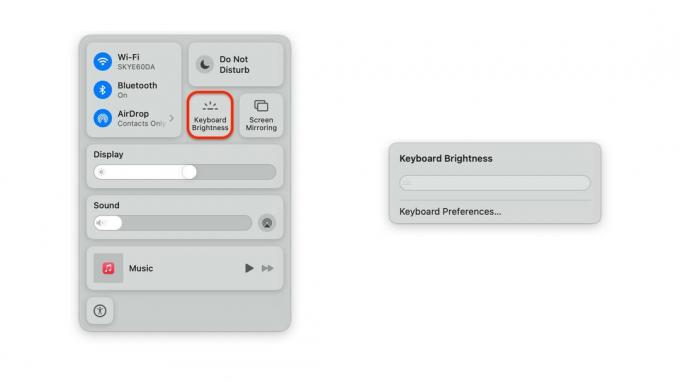
Στιγμιότυπα οθόνης: Cult of Mac
Λάβετε υπόψη ότι αυτές οι αλλαγές δεν είναι μόνιμες από προεπιλογή και ο οπίσθιος φωτισμός του πληκτρολογίου σας θα συνεχίσει να προσαρμόζεται αυτόματα με βάση το φως περιβάλλοντος γύρω σας. Για να απενεργοποιήσετε αυτήν τη λειτουργία, ακολουθήστε τα εξής βήματα:
- Ανοιξε Επιλογές συστήματος στο Mac σας.
- Κάντε κλικ Πληκτρολόγιο.
- Καταργήστε την επιλογή του πλαισίου δίπλα Ρυθμίστε τη φωτεινότητα του πληκτρολογίου σε χαμηλό φωτισμό.
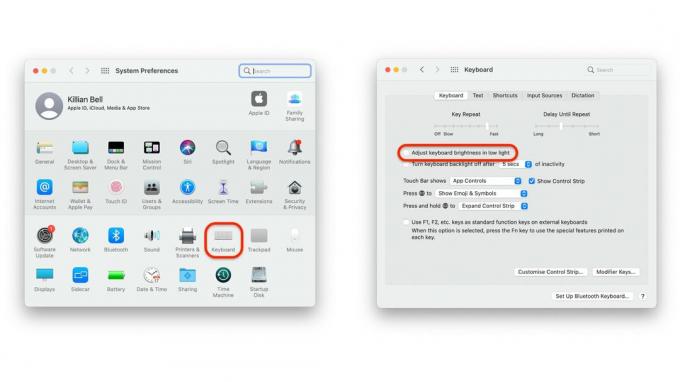
Στιγμιότυπα οθόνης: Cult of Mac

